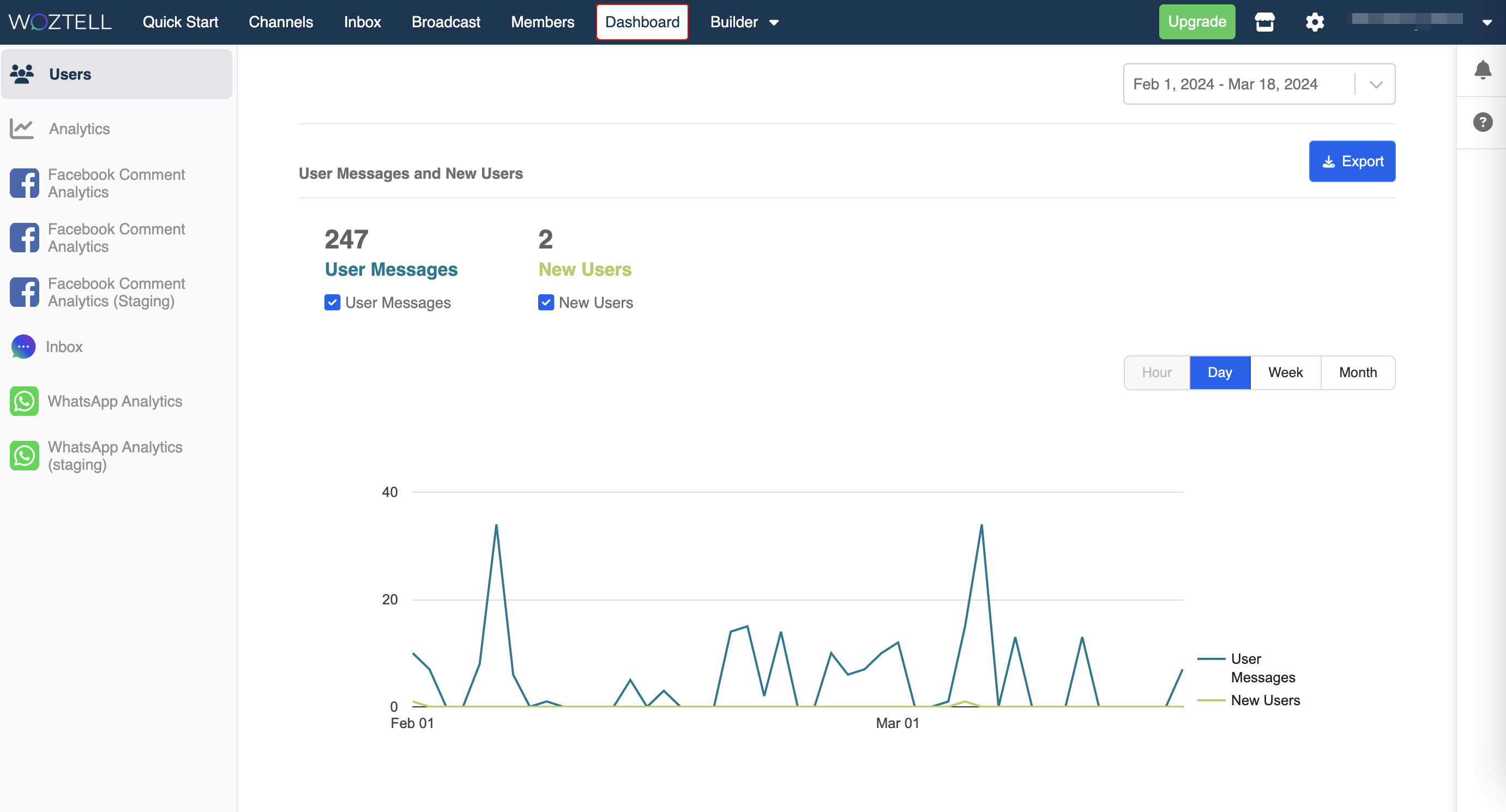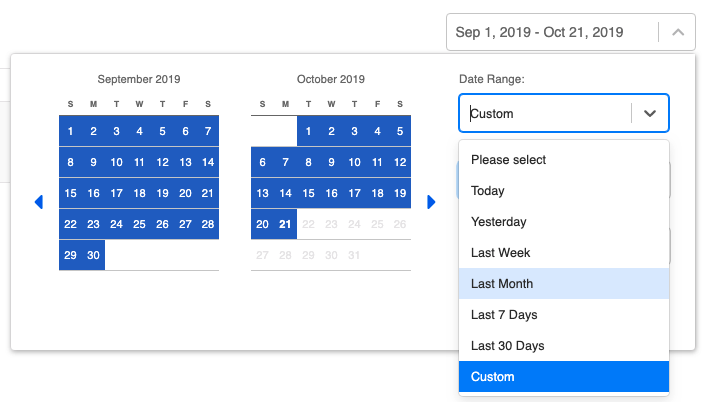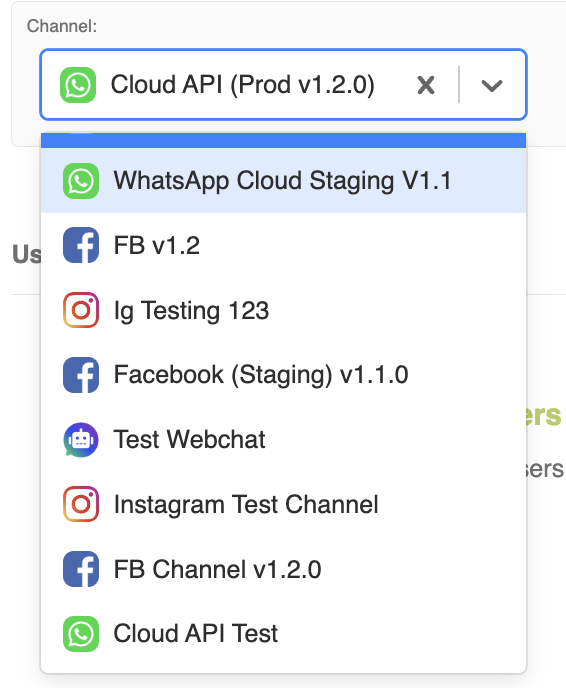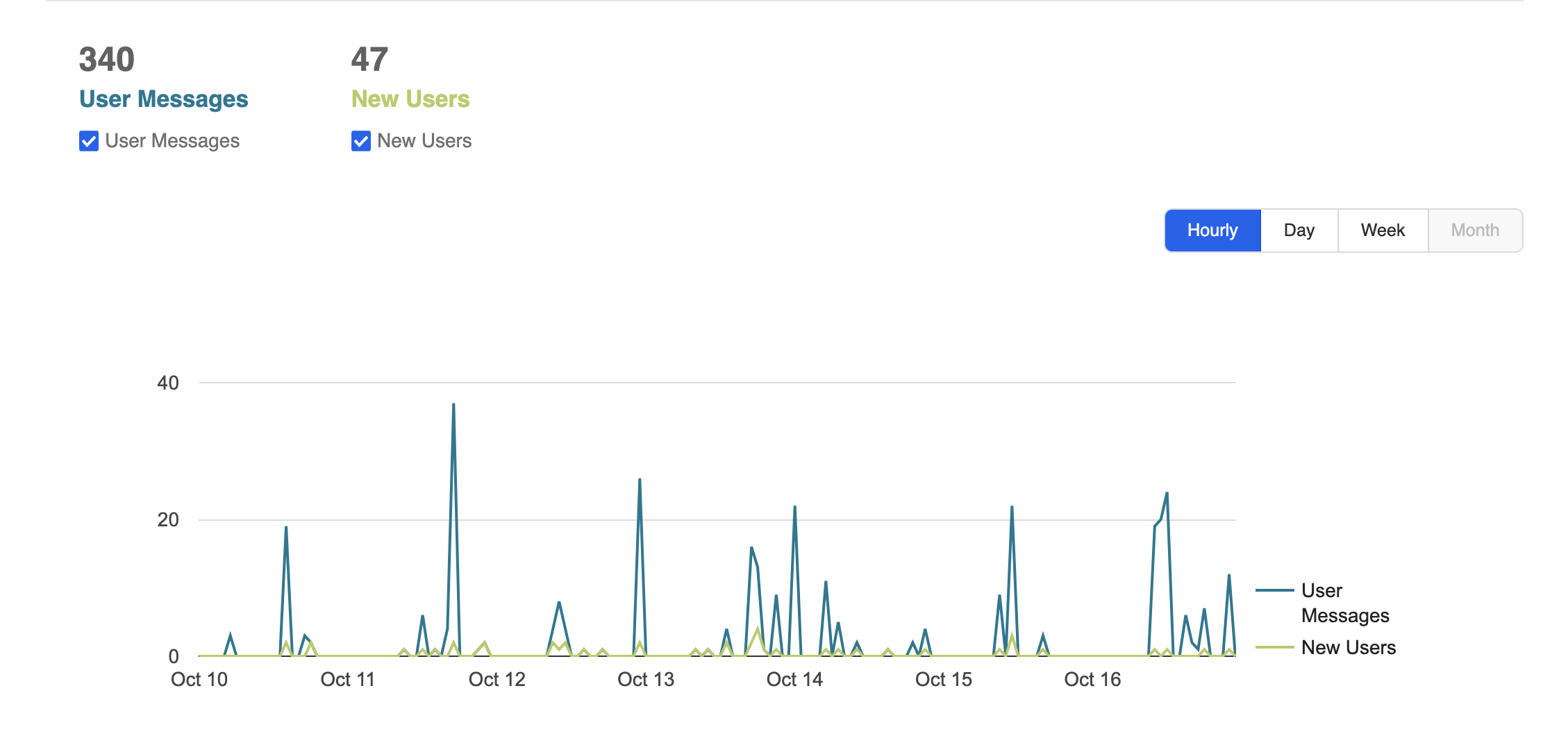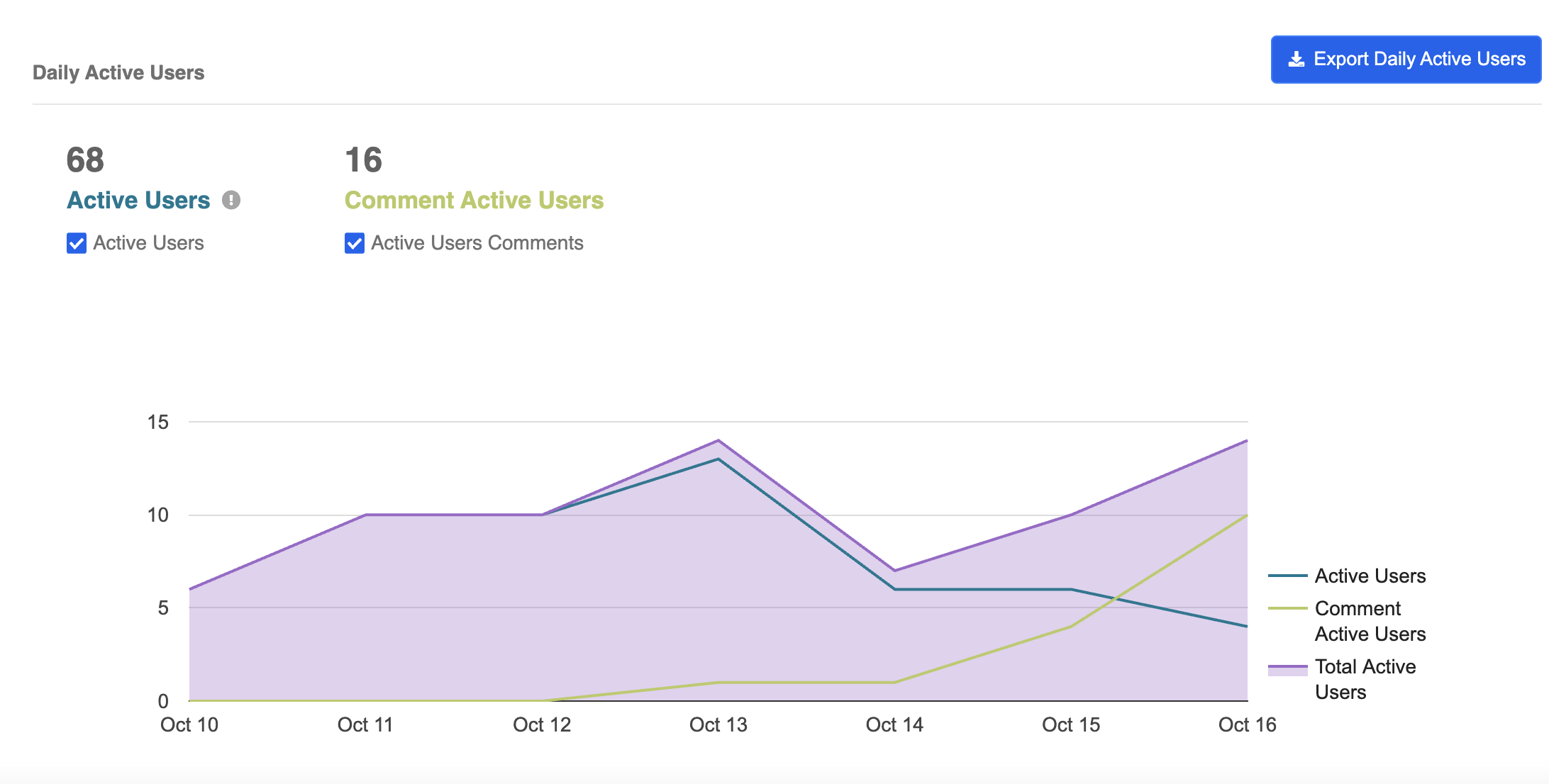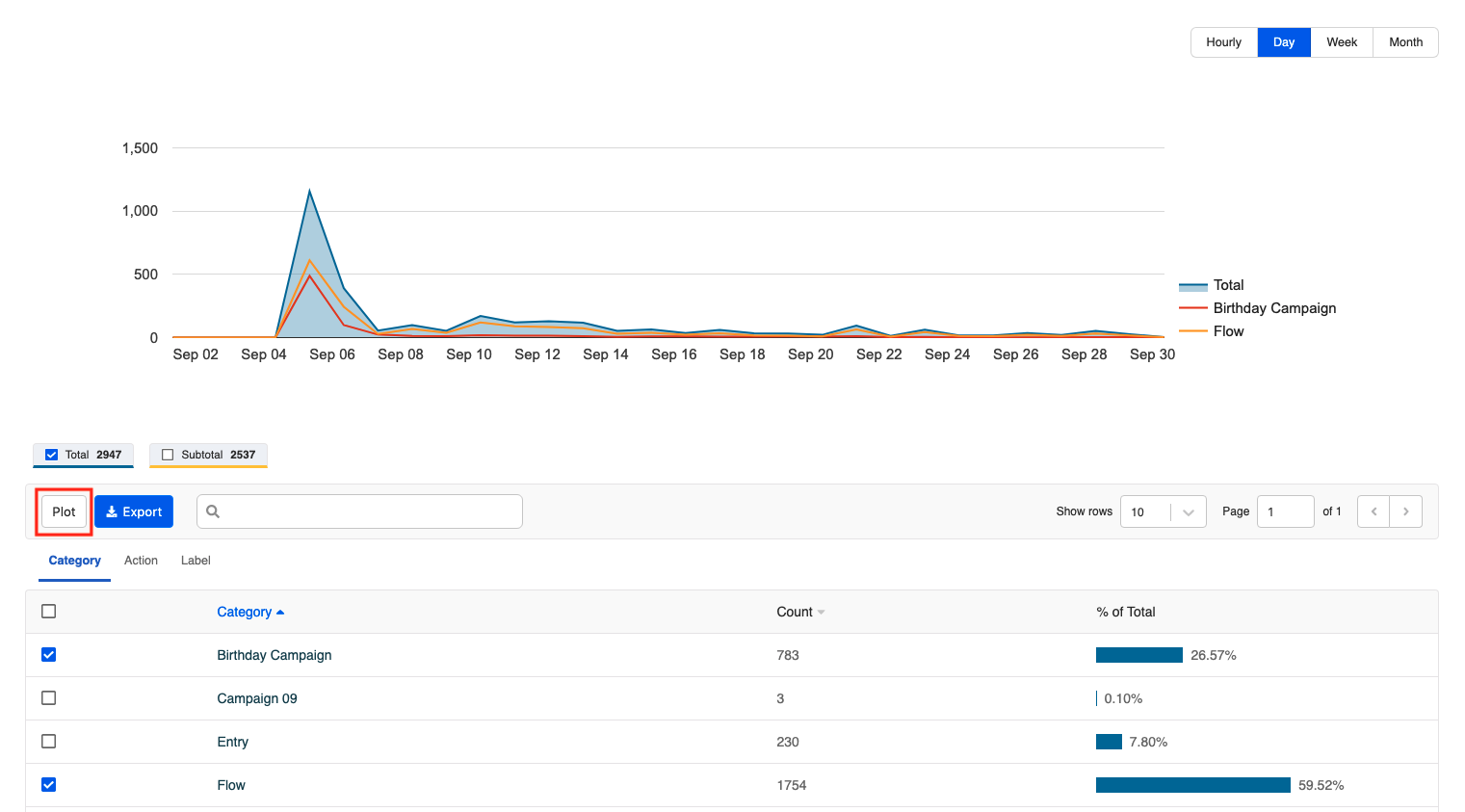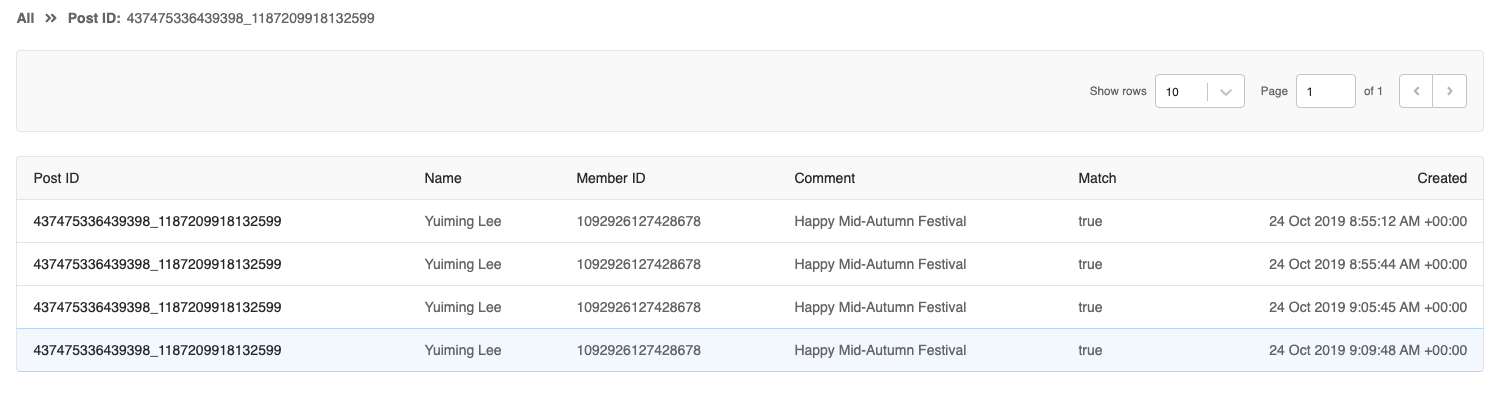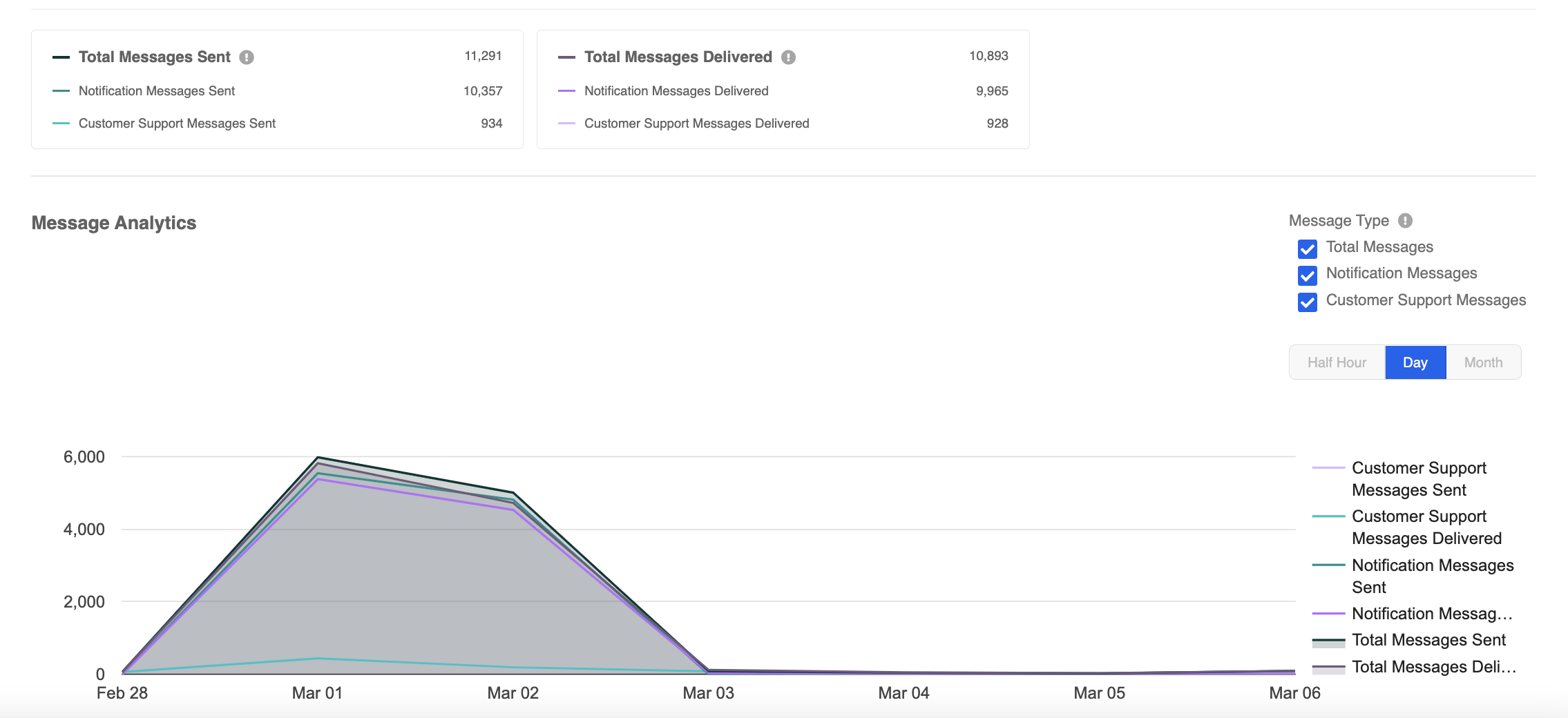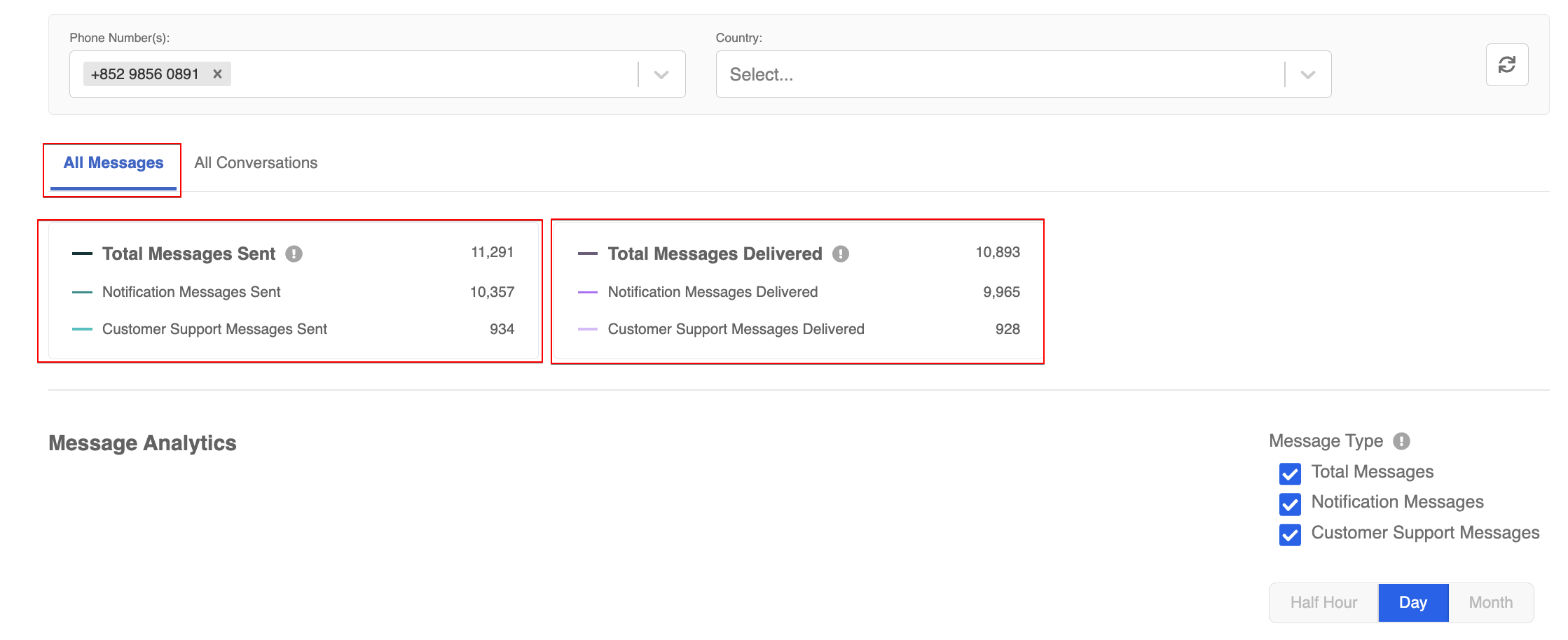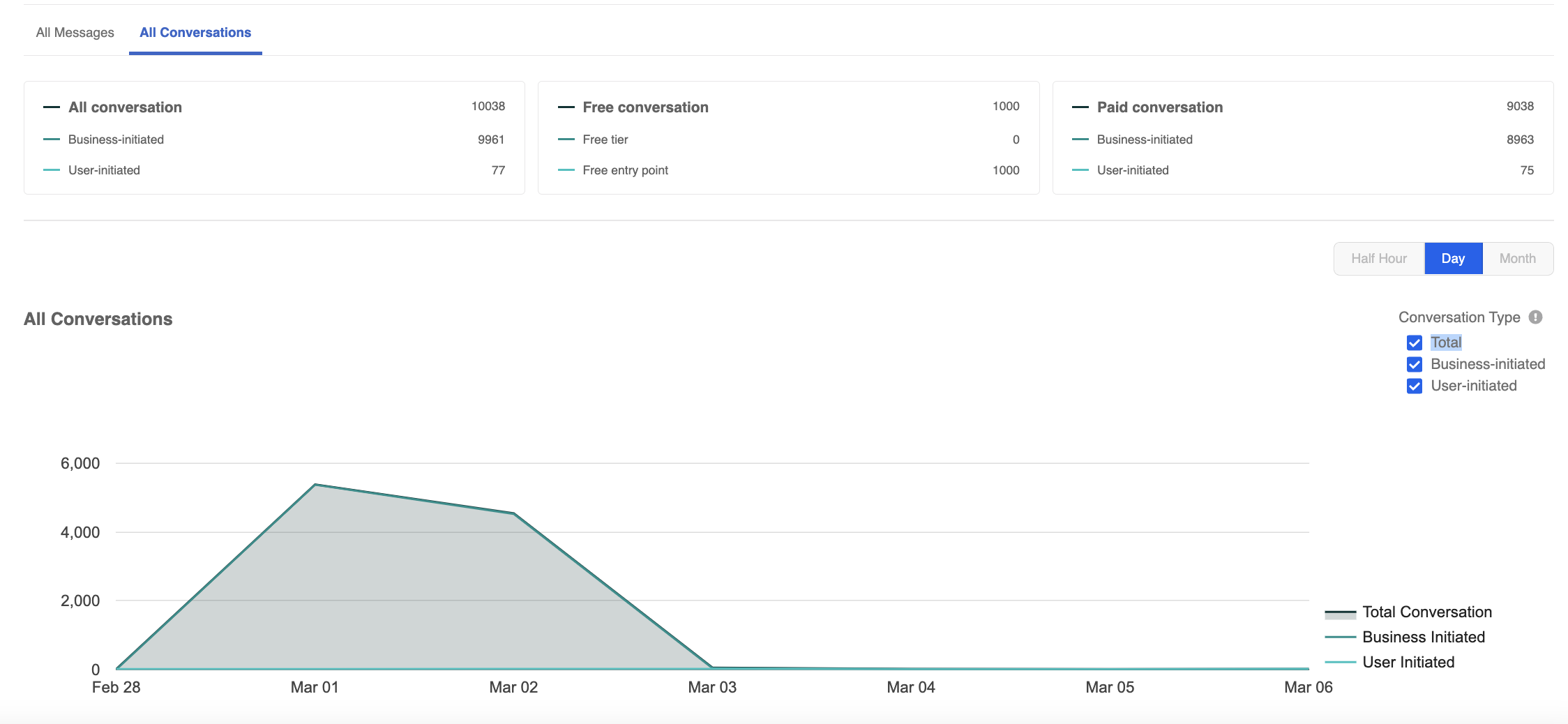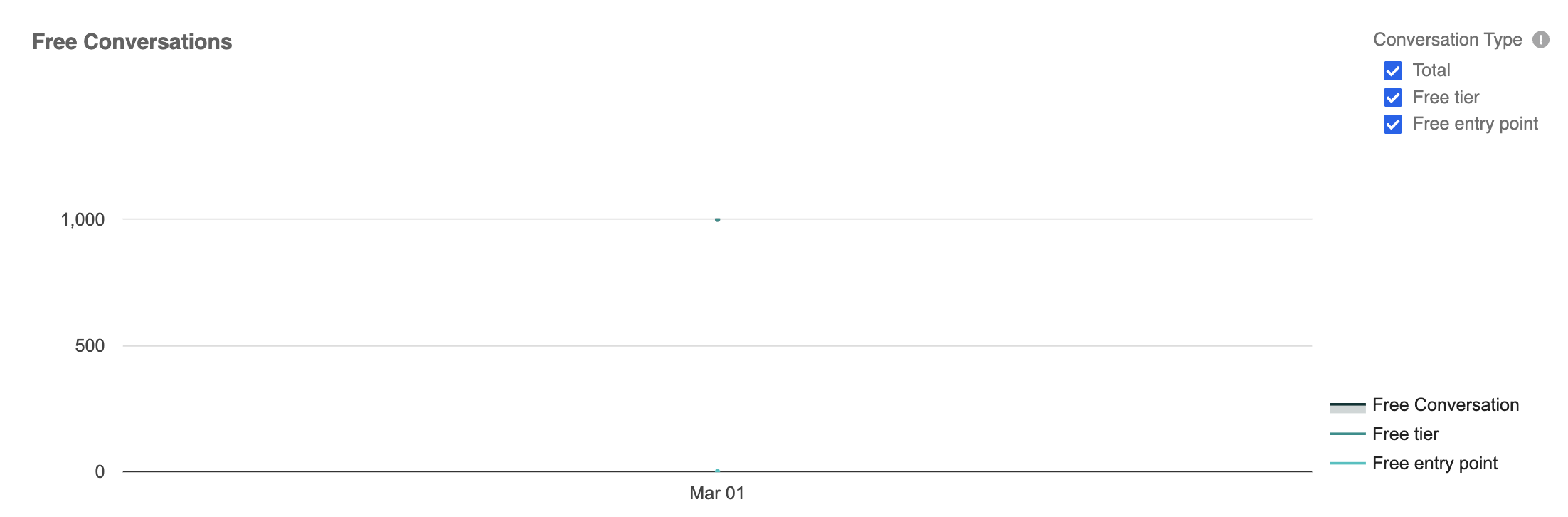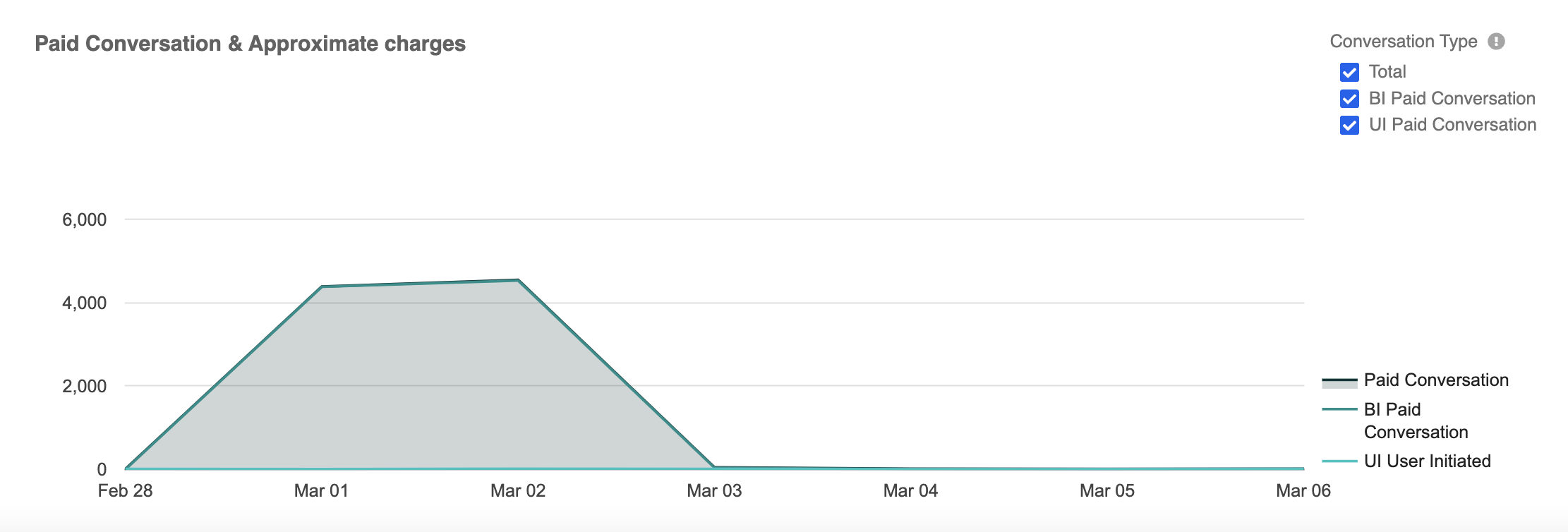仪表板
仪表盘 是您可以查看所有聊天机器人和用户的分析和追踪的部分。提供以下五种基本报告:
对于每种类型的仪表盘,您可以过滤时间范围,并通过使用右上角的 日期选择器 查看特定时间段内的分析数据。您可以使用预定义的过滤器,如 "今天","上周","过去7天"等。

注意
- 默认日期范围为"过去30天"
- 日期选择器的最大限制为"365天"。
您可以通过渠道过滤仪表盘,查看您组织中特定渠道的分析数据。

注意
- 默认会预选一个渠道,您可以选择应用程序中其他可用的渠道。
- 一次只能选择一个渠道。
用户
用户 展示了聊天机器人的表现,包括新成员和用户互动。
您将能够查看以下数据:
| 数据类型 | 定义 |
|---|---|
| 用户消息 | 在所选时间段内,用户与您的互动数量,包括任何类型的用户输入 |
| 新用户 | 在所选时间段内,首次与您互动的用户数量 |
每日活跃用户
每日活跃用户 展示了聊天机器人的每日表现,用户可以看到每天的覆盖变化。
您将能够查看以下数据:
| 数据类型 | 定义 |
|---|---|
| 活跃用户 | 在所选时间段内,至少执行过一次用户操作的用户数量 |
| 评论活跃用户 | 在所选时间段内,参与您页面评论的活跃用户数量 |
分析
分析报告显示了您在 分析 部分中设置的所有存储的操作。您还可以选择特定的类别、操作或标签,并在图表上绘制数据。不同的数据会以不同的颜色显示。
点击下面的按钮 查看您的分析:
查看分析Facebook分析
评论回复
如果您为聊天机器人创建了 公共/私人回复 ,您可以在每个帖子添加 预操作 后查看每个帖子的评论回复分析。您将能够看到 所有收到用户评论的帖子列表 、收到的 评论总数 和 评论状态分布。
点击特定帖子的“查看”按钮后,您可以查看所有在该帖子上留下评论的用户及其相应的评论。您还可以识别评论是否匹配。
您可以 点击此处 查看您的评论回复报告。
点击下面的按钮 查看您的评论回复报告:
查看评论回复报告WhatsApp分析
此报告显示您的WABA在 发送的消息 和 对话方面的表现。
查看WhatsApp分析发送的消息
这是基于发送并交付给客户的WhatsApp消息的分析。
| 属性 | 描述 |
|---|---|
| 集成 | 您在Stella中设置的WABA集成 |
| 国家 | 接收方手机号的区域 |
| 电话号码 | 与相应WABA连接的电话号码 |
| 发送的总消息数 | 从您的WhatsApp Business号码发送的消息 |
| 发送的总消息数 | 接收方接收到的消息 |
| 通知消息 | 在24小时窗口外发送的模板消息 |
| 客户支持消息 | 在24小时窗口内发送的会话消息 |

提示
发送的消息总数 和 接收的消息总数之间可能存在差异,原因包括账户被封锁和数据网络问题。总的来说,发送的消息总数应该始终大于或等于接收的消息数。
对话
对话 是基于对话计费模型的WhatsApp分析。
| 属性 | 描述 |
|---|---|
| 集成 | 您在Stella中设置的WABA集成 |
| 国家 | 接收者手机的区域 |
| 电话号码 | 与相应的WABA连接的电话号码 |
| 企业启动的对话 | 由企业发送消息给用户,在24小时窗口之外启动的对话 |
| 用户启动的对话 | 响应用户消息,在24小时窗口内启动的对话 |
| 免费等级对话 | 每个WABA帐户每月有1000个免费的对话,既可以是用户启动的,也可以是企业启动的 |
| 免费入门点对话 | 由呼叫到行动按钮触发的第一次用户启动的对话,不会被收费 |
| 付费对话 | 将被收费的对话 |
免费对话
此分析展示了 免费等级对话 和 免费入门点对话的数据。
付费对话
以下分析展示了 付费对话的数据,这些数据可以是 用户启动的 或 企业启动的.
收件箱分析
此部分用于展示与收件箱中的聊天会话和代理表现相关的指标。详情请参考 此处 。